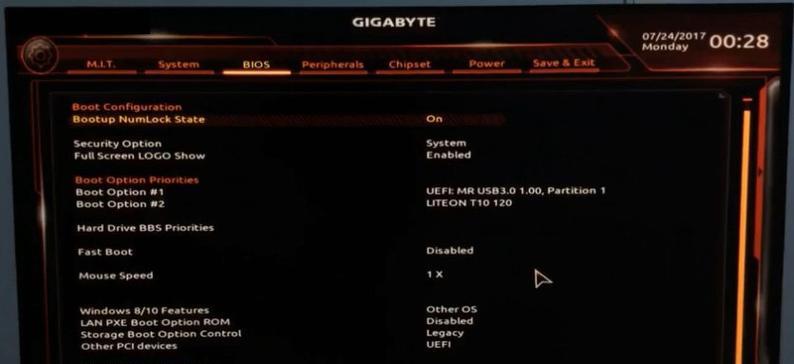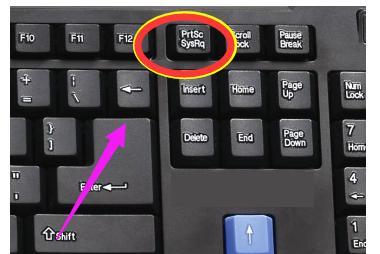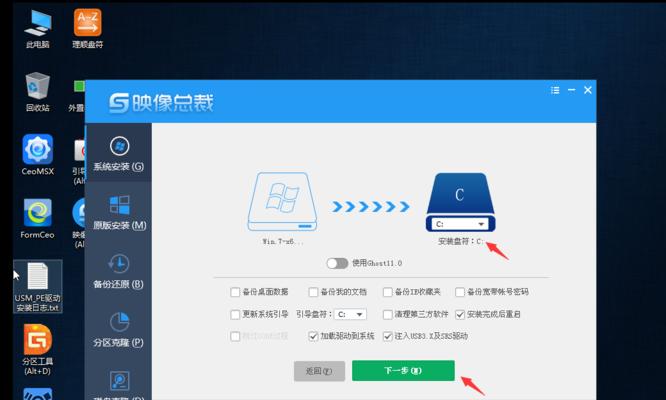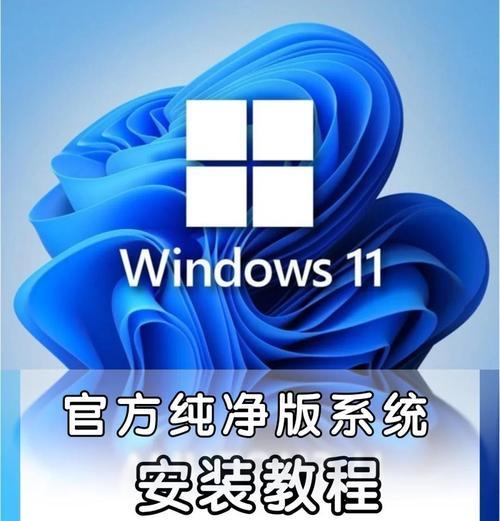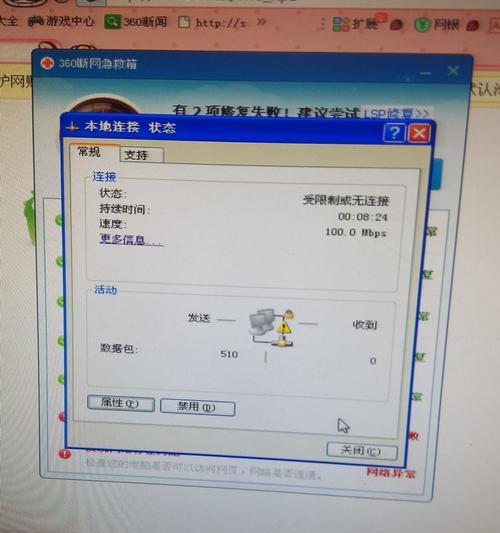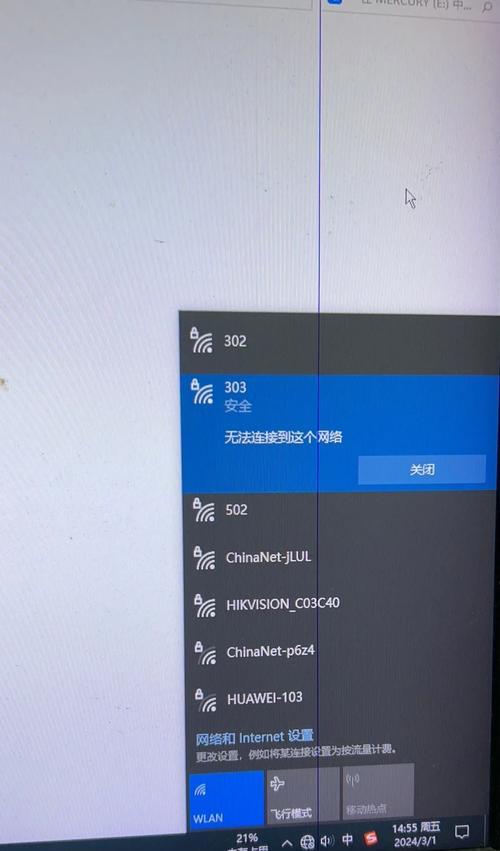随着时间的推移,我们的电脑可能会出现各种问题,其中之一就是死机。当我们的电脑频繁死机时,可能需要考虑重装操作系统来解决问题。本文将介绍如何以死机重装Win7系统,让你的电脑恢复流畅使用。
1.确定重装系统的必要性
在电脑频繁死机的情况下,我们首先需要确定重装系统是否是必要的解决方法。我们可以通过检查其他可能的问题,如硬件故障、病毒感染等,以确定是否需要重装Win7系统。
2.备份重要数据
在进行任何系统操作之前,备份重要的数据是非常重要的。我们可以使用外部存储设备或云服务来备份个人文件、照片和其他重要数据,以免在重装系统时丢失。
3.下载适用于你的版本的Win7安装文件
在开始重装之前,我们需要下载适用于自己版本的Win7安装文件。这可以在微软官方网站上找到,并确保下载的文件与你的系统版本相匹配。
4.制作启动盘
为了重装Win7系统,我们需要制作一个启动盘。我们可以使用免费的工具,如Rufus或Windows7USB/DVD下载工具来制作启动盘。确保你有一个可用的USB闪存驱动器或DVD光盘。
5.设置计算机从启动盘启动
在重启计算机之前,我们需要进入计算机的BIOS设置,将启动顺序更改为从USB或DVD驱动器启动。这样,我们才能确保计算机能够从制作好的启动盘启动。
6.启动计算机并进入安装向导
重启计算机后,我们会看到一个黑屏,接着是Win7安装界面。按照提示选择语言、时间和货币格式,并点击“下一步”来进入安装向导。
7.授权协议和许可证条款
在安装向导中,我们需要阅读并同意微软的授权协议和许可证条款。只有同意这些条款才能继续安装过程。
8.选择安装类型和分区
在这一步中,我们需要选择安装类型和分区。如果你想完全清除计算机上的所有数据并重新安装系统,选择“自定义(高级)”。否则,选择“升级”来保留你的个人文件和设置。
9.开始安装
点击“下一步”后,系统开始进行安装过程。这个过程可能需要一些时间,取决于你的计算机性能和系统文件的大小。
10.完成安装设置
当安装过程完成后,系统会要求你设置计算机的用户名、密码和电脑名称等信息。请确保输入准确且易于记忆的信息,并点击“下一步”。
11.更新和驱动程序安装
安装完成后,我们需要立即更新系统和安装必要的驱动程序,以确保系统的正常运行。通过连接到互联网并访问WindowsUpdate来下载和安装最新的更新和驱动程序。
12.安装常用软件
在更新系统之后,我们需要安装一些常用软件,如浏览器、办公套件、媒体播放器等。这样我们才能在重装后的Win7系统中恢复常用功能。
13.恢复个人文件和设置
如果我们在安装过程中选择了“升级”选项,则我们的个人文件和设置应该得以保留。但如果之前进行了完全清除的安装,我们需要从备份中恢复个人文件和重新设置个人偏好。
14.安装防病毒软件和其他必要软件
为了保护我们的计算机免受病毒和其他恶意软件的侵害,我们需要安装一个可靠的防病毒软件,并确保它保持最新状态。同时,根据个人需求安装其他必要的软件。
15.死机问题解决,享受流畅使用
通过以死机重装Win7系统的过程,我们成功解决了死机问题,现在可以重新享受流畅使用的电脑了。记得定期备份重要数据,避免将来遇到类似问题时的不便。
通过本文的步骤,你将能够轻松地以死机重装Win7系统。这将帮助你解决死机问题,恢复电脑的流畅使用。记得在操作之前备份重要数据,并在重新安装系统后及时更新和安装必要的软件,确保系统的安全和完整性。祝你操作顺利!